4 Windows 11에서 버전을 확인하는 빠른 방법
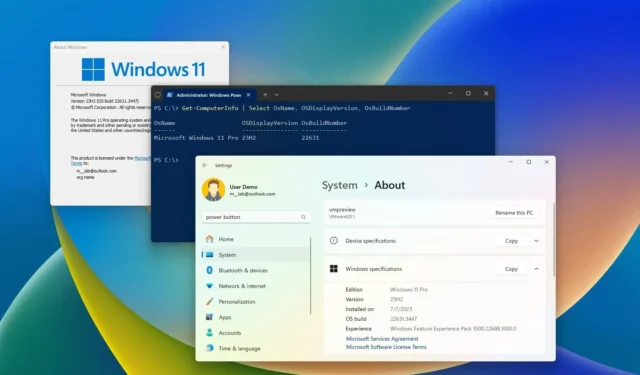
- PC에 설치된 Windows 11 버전을 확인하려면 설정 > 시스템 > 정보를 열고 “Windows 사양” 섹션 에서 버전 번호와 기타 세부 정보를 확인하세요 .
- “winver”, 명령 프롬프트 및 PowerShell을 사용하여 컴퓨터의 버전 정보를 쿼리 할 수도 있습니다.
2024년 4월 11일 업데이트: Windows 11에는 컴퓨터에서 실행 중인 정확한 버전을 확인하는 방법이 4가지 이상 있으며, 이 가이드에서는 그 방법을 알아봅니다. Windows 11 버전은 Microsoft가 연말에 출시하는 모든 새로운 기능 업데이트와 함께 향상됩니다. 그러나 모든 새 버전은 여전히 단순히 “Windows 11”로 알려져 있고 마케팅 이름이 시스템 어디에도 포함되어 있지 않기 때문에 컴퓨터에 설치된 정확한 버전을 아는 것은 혼란스러울 수 있습니다.
컴퓨터에 설치된 버전을 확인하려는 경우 Windows 11에서는 설정 앱, Windows 정보(winver), 명령 프롬프트, PowerShell 사용 등 다양한 옵션을 제공합니다.
Windows 11의 최신 버전은 무엇입니까?
현재 Windows 11 버전 사양은 다음과 같습니다.
- 버전: 23H2
- OS 빌드: 22631.3447
- 기능 팩: 1000.22688.1000.0
- 업데이트: KB5036893
여기에서 Windows 11 업데이트 기록을 확인할 수 있습니다.
이 가이드에서는 컴퓨터에 설치된 Windows 11 버전을 확인하는 단계를 알아봅니다.
- 설정에서 Windows 11 버전을 확인하세요.
- winver에서 Windows 11 버전 확인
- 명령 프롬프트에서 Windows 11 버전 확인
- PowerShell에서 Windows 11 버전 확인
설정에서 Windows 11 버전을 확인하세요.
설정 앱을 사용하여 컴퓨터에 설치된 Windows 11 버전을 확인하려면 다음 단계를 따르세요.
-
-
Windows 11에서 설정을 엽니다 .
-
시스템 을 클릭합니다 .
-
정보 탭을 클릭합니다 .
-
“Windows 사양” 섹션을 확인하고 버전 번호를 확인하세요. 예를 들어 2024년의 최신 버전은 ’23H2′ 또는 빌드 22631.xxxx 입니다 .
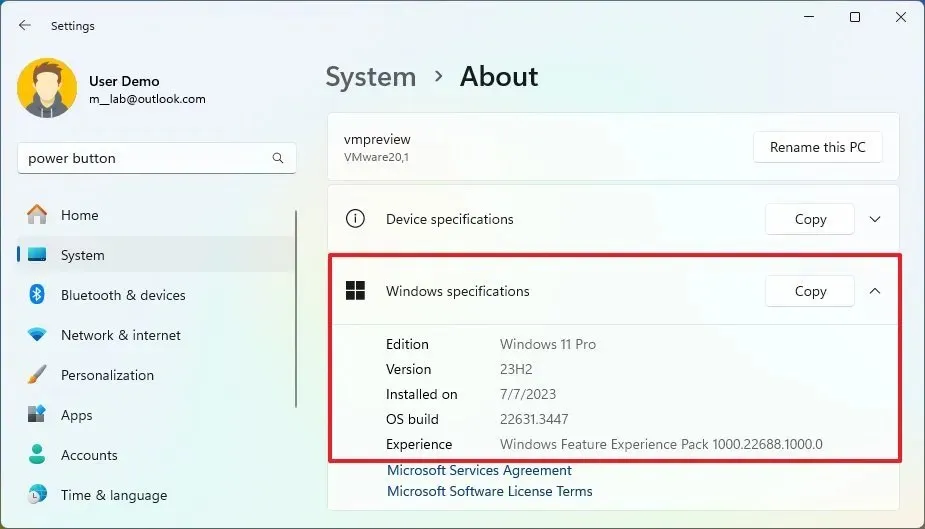
-
-
“Windows 11 Home” 또는 “Windows 11 Pro” 일 수 있는 “에디션”을 확인합니다 .
단계를 완료하면 컴퓨터의 Windows 11 버전을 알 수 있습니다. 빌드 정보에서 마침표 뒤의 숫자가 누적 업데이트 릴리스 번호를 지정한다는 점에 주목할 필요가 있습니다. 처음에는 숫자가 “22000 .194 “였으며 이 숫자는 매월 업데이트될 때마다 증가됩니다.
winver에서 Windows 11 버전 확인
“winver” 명령으로 Windows 11 버전을 확인하려면 다음 단계를 따르세요.
-
시작 을 엽니다 .
- winver를 검색하고 Enter를 누르세요.
-
Windows 11 버전과 빌드 번호를 확인하세요.
단계를 완료하면 시스템에 버전이 표시되며 최신 버전이 있는지 또는 업그레이드해야 하는지 알 수 있습니다.
명령 프롬프트에서 Windows 11 버전 확인
명령 프롬프트에서 Windows 11 버전을 확인하려면 다음 단계를 사용하십시오.
-
시작 을 엽니다 .
-
명령 프롬프트를 검색 하고 상위 결과를 클릭하여 콘솔을 엽니다.
-
Windows 11 버전을 보려면 다음 명령을 입력하고 Enter를 누르십시오 .
ver -
Windows 11의 이름과 버전을 보려면 다음 명령을 입력하고 Enter를 누르십시오 .
systeminfo | findstr /B /C:"OS Name"/C:"OS Version"
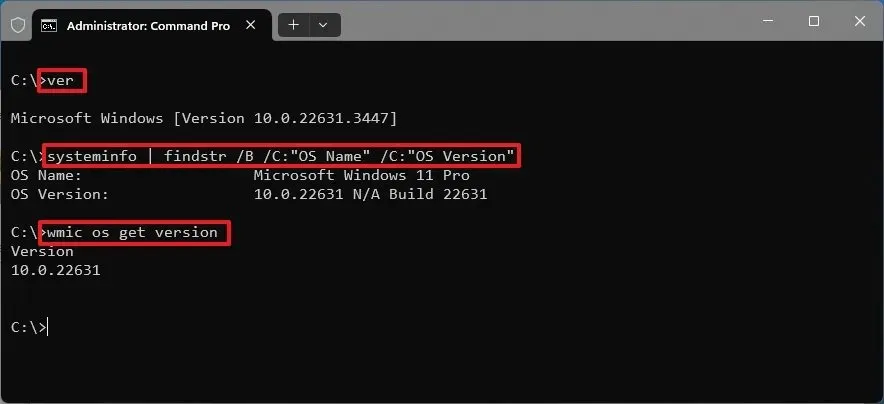
-
다음 명령을 입력하여 Windows 11 버전을 확인하고 Enter를 누르세요 .
wmic os get version -
위 명령은 Windows 11의 이름과 버전을 쿼리합니다.
단계를 완료한 후에는 빌드 번호를 사용하여 실제 버전을 확인해야 합니다. 이 경우 이 설치가 Windows 11 버전 23H2 임을 나타내는 “22631”입니다 .
PowerShell에서 Windows 11 버전 확인
PowerShell에서 Windows 11 버전을 확인하려면 다음 단계를 따르세요.
-
시작 을 엽니다 .
-
PowerShell을 검색 하고 상위 결과를 클릭하여 콘솔을 엽니다.
-
Windows 11 버전을 보려면 다음 명령을 입력하고 Enter를 누르십시오 .
Get-ComputerInfo | Select OsName, OSDisplayVersion, OsBuildNumber
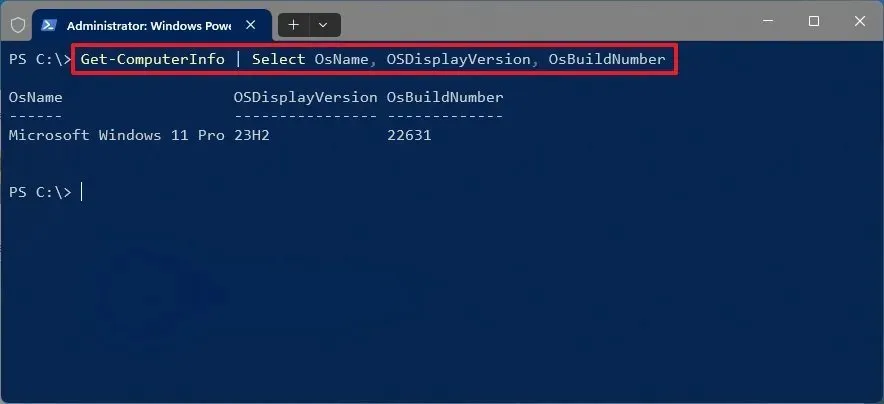
-
Windows 11의 이름과 버전을 확인하세요.
단계를 완료하면 Windows 11의 버전과 에디션을 확인할 수 있습니다.
자주하는 질문
Windows 11의 버전은 무엇입니까?
Windows 11에는 Home, Pro, Education, Pro for Workstation, Enterprise 등 다양한 버전이 있습니다. 그러나 소비자는 일반적으로 Home 또는 Pro를 사용합니다. Windows 11 Home은 가정 사용자와 게이머에게 필요한 모든 기능을 포함하는 기본 버전입니다. Windows 11 Pro에는 원격 데스크톱, BitLocker 암호화, Hyper-V 가상화 및 장치를 비즈니스 네트워크에 연결하는 기능과 같은 고급 기능이 포함되어 있습니다. 때때로 일반 소비자는 학교 요구 사항을 충족하도록 설계된 보다 제한된 버전인 Education(SE) 버전을 실행하는 장치를 발견합니다.
윈도우 11 버전이 어떻게 되나요?
버전은 Windows 11의 각 릴리스를 설명합니다. 예를 들어 Microsoft는 1년에 한 번씩 새 버전(기능 업데이트)을 출시합니다. Windows 11의 원래 버전은 21H2이고 최신 버전은 23H2입니다. 각 새 버전에서는 일반적으로 새로운 기능, 시각적 변경 사항 및 중요한 개선 사항을 찾을 수 있습니다. 때때로 사람들은 에디션과 버전을 혼동하지만, 버전은 동일하지 않습니다.
Windows 11의 빌드 번호는 무엇입니까?
Windows 11은 월별 및 연간 업데이트마다 새로운 빌드 번호를 받아 컴퓨터에서 실행 중인 정확한 릴리스를 확인합니다. 빌드 번호 “22631.3447”은 2024년 4월 업데이트가 포함된 버전 23H2에 해당합니다. “22631”은 버전을 나타내며, 이 경우 버전은 23H2이고, “3447”은 새로운 월간 업데이트가 출시될 때마다 증가하는 숫자입니다. Microsoft에는 연간 릴리스 이외의 새로운 기능을 도입할 수 있는 기능 드롭 업데이트도 있으며, 이러한 종류의 새 업데이트가 출시되면 빌드 번호의 버전 부분도 증가합니다.
2024년 4월 11일 업데이트: 이 가이드는 정확성을 보장하고 프로세스 변경 사항을 반영하기 위해 업데이트되었습니다.


답글 남기기